如何在WordPress中设置默认特征图像(简单方式)


您是否要在WordPress中设置默认的特征图像?
许多主题使用特色图像(又称缩略图)来使您的内容看起来更具吸引力和引人注目.但是,为每个帖子找到正确的特色图像可能很耗时,如果您忘记添加特色图像,那么您的帖子可能看起来不完整.
在本文中,我们将向您展示如何通过在WordPress中设置默认特征图像来解决该问题.
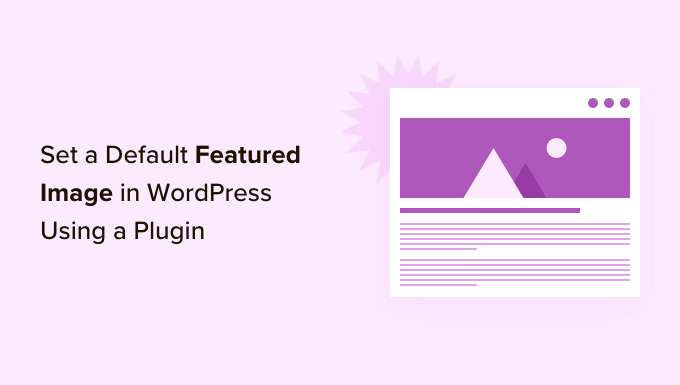

为什么在WordPress中设置默认特征图像?
特色图像,有时称为缩略图图像,是您的WordPress帖子和页面的主要图像.
所有流行的WordPress主题都带有对特色图像的内置支持.
但是,您有时可能会忘记将特色图像上传到您的帖子中.如果您在网站上有其他作者发布,那么他们可能不会意识到与添加特色图像相比的重要性和跳过.
WordPress主题通常在多个不同领域使用特色图像.如果您忘记添加特色图像,那么您可能会在网站设计中有很多差距,包括在您的博客档案或主页等重要地方.
例如,在下面的图像中,您可以看到OptinMonster在其博客索引上显示特色图像.
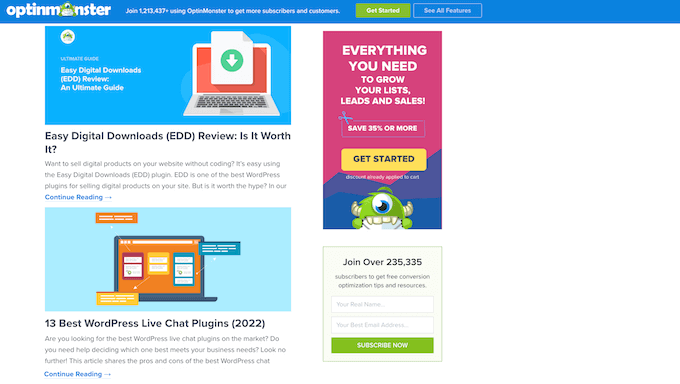

人们还发现图像比纯文本更具吸引力.没有特色图像的帖子可能会获得较小的流量和较低的转换率.
考虑到这一点,最好在WordPress中设置默认的特色图像.这使您的网站在没有特色图像时可以显示.
为了使您轻松,我们为各节创建了快速跳跃链接:
- 如何在WordPress中设置默认特征图像
- 如何为社交媒体共享设置默认特征图像
如何在WordPress中设置默认特征图像
设置默认特征图像的最简单方法是使用默认的特色图像插件.此插件在WordPress媒体页面上添加了一个新设置
首先,您需要安装和激活默认的特色图像插件.如果您需要帮助,请参阅我们的逐步指南,了解如何安装WordPress插件.
激活后,转到设置»媒体.完成此操作后,只需单击"选择默认特征图像"按钮.
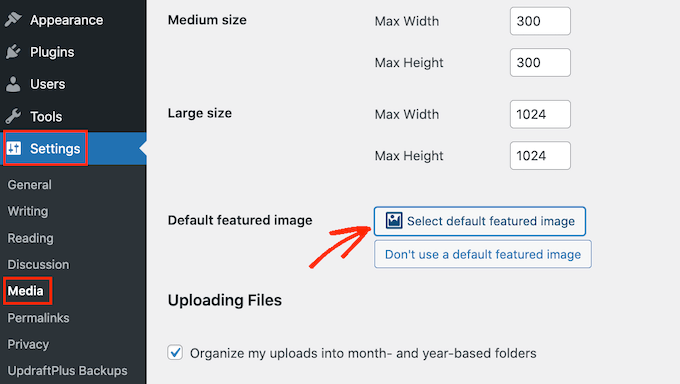

您现在可以从WordPress媒体库中选择图像或上传新文件.
选择您的后备后,滚动到屏幕底部,然后单击"保存更改".
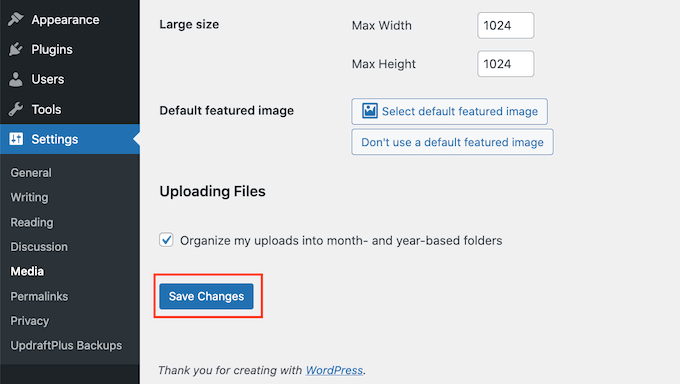

WordPress现在将使用您选择的图像作为您不提供特色图像的任何帖子或页面的默认缩略图.
您可以通过重复上面的相同过程来在任何时候更改默认图像.
如果您不再想使用默认的特色图像,则只需转到设置»媒体即可.然后只需单击"不要使用默认特征图像"按钮.
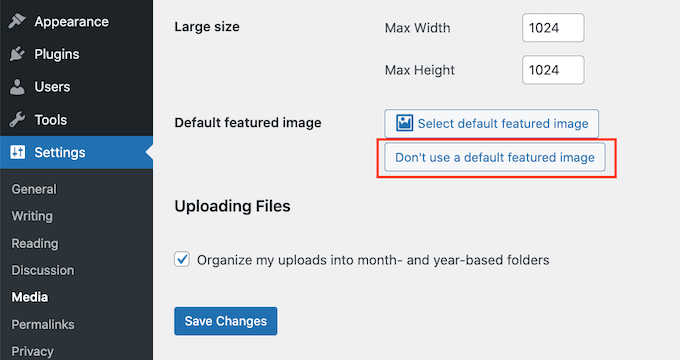

完成后,不要忘记单击"保存更改".
如何为社交媒体设置默认特征图像
社交媒体平台是吸引新读者,建立追随者并吸引更多人访问您的网站的好地方.为此,您需要向社交媒体帐户发布有趣且引人入胜的内容.
与您的帖子一起共享的特色图像也可以鼓励更多的人访问您的网站.
但是,当您共享内容时,社交媒体网站不会自动显示您的特色图像.有时他们甚至会显示错误的缩略图,这是解决WordPress中错误的缩略图问题的方法.
考虑到这一点,您可能还需要为不同的社交媒体平台设置默认的特色图像.然后,这些平台将使用此后备对所有共享的帖子,而没有唯一的特色图像.
为此,我们建议将所有SEO(Aioseo)插件中使用.
Aioseo是300万个网站(包括WPBeginner)使用的市场中WordPress的最佳SEO插件.它为初学者提供了最友好和全面的SEO工具包,可帮助您微调WordPress博客或搜索引擎网站.
对于这篇文章,我们将使用aioseo的免费版本.
首先,您需要在WordPress中安装和激活Aioseo插件.有关更多详细信息,请参阅我们有关如何安装WordPress插件的教程.
激活后,插件将启动设置向导.要配置插件,只需单击"让我们开始启动"按钮,然后按照屏幕上的说明进行操作即可.如果您需要帮助,请参阅我们的指南,以了解如何正确设置WordPress的一个SEO.
完成此操作后,请访问一个SEO»社交网络.
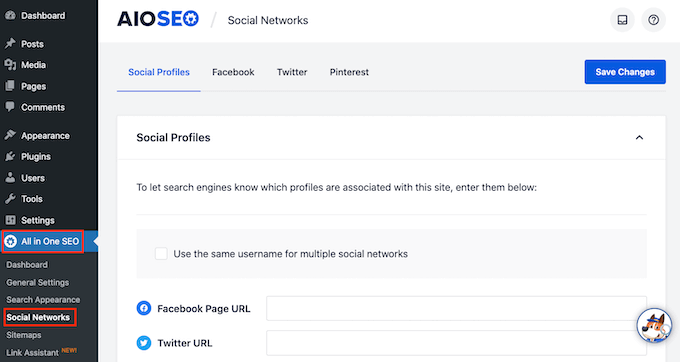

您现在将看到Facebook,Twitter和Pinterest的选项卡.您可以使用这些标签为这些不同平台设置唯一的默认图像.
为例,让我们看看如何为Facebook设置默认的特色图像.要开始,请单击" Facebook"选项卡.
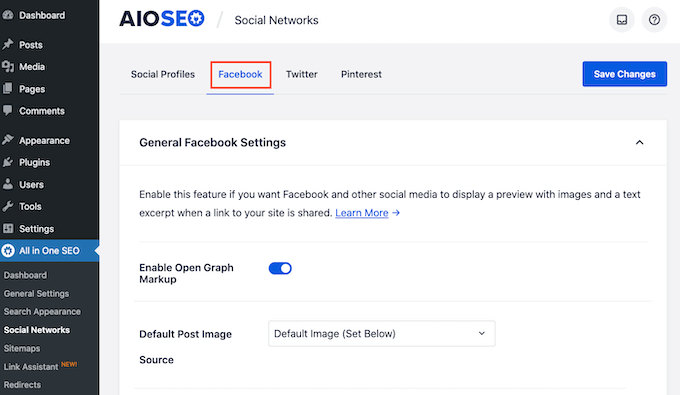
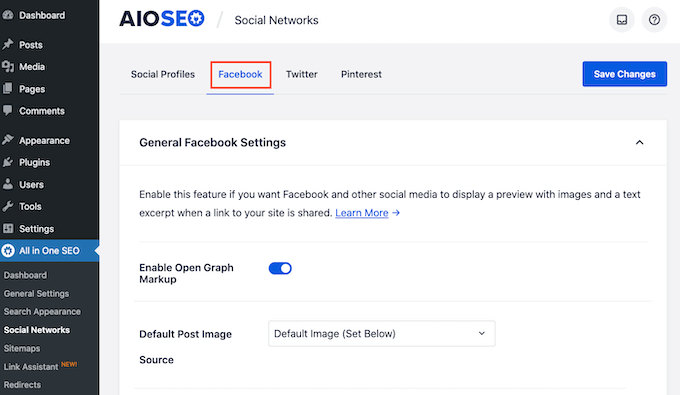

之后,打开"默认帖子映像源"下拉列表.
您可以选择'默认图像(以下设置).
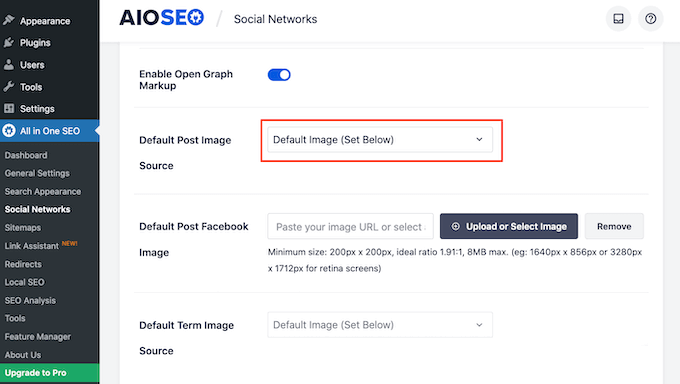

接下来找到"默认发布Facebook图像"部分.
在这里,您会看到一些有关如何确保人们在Facebook上共享图像的技巧.
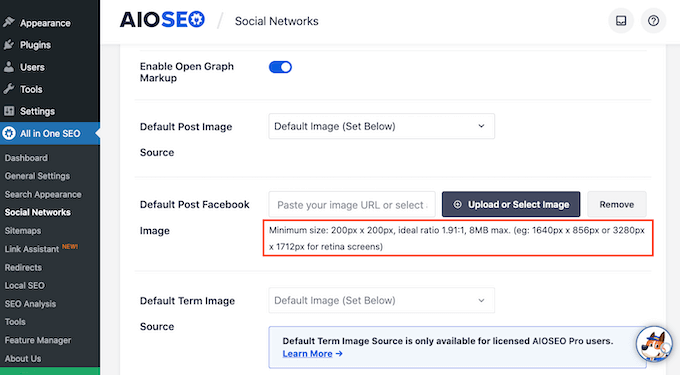

有关更多信息,请参阅WordPress的完整社交媒体备忘单.
要设置您的默认特征图像,请单击"上传或选择图像"按钮.
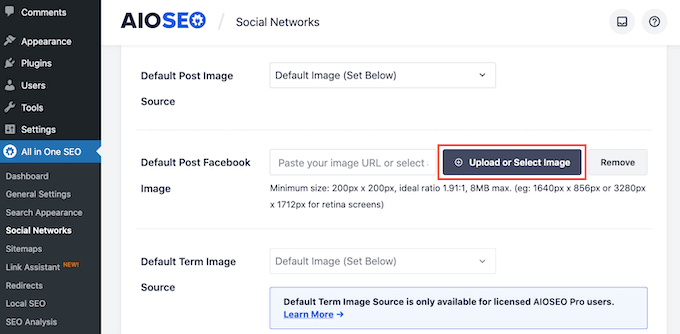

这将打开WordPress媒体库.您现在可以从媒体库中选择图像,也可以上传新文件.
最后,单击"保存更改"按钮.完成此步骤后,只要没有特色图像,Facebook就会使用此图像.
要为Twitter或Pinterest设置默认图像,只需单击" Twitter"或" Pinterest"选项卡.然后,您可以按照上述相同的过程选择后备图像.
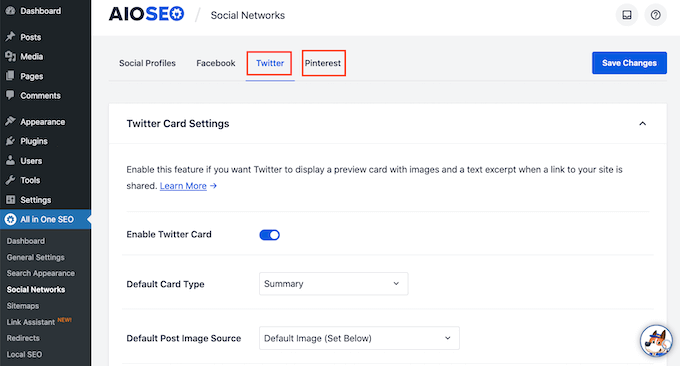

我们希望本文帮助您学习如何使用插件在WordPress中设置默认的特征图像.您可能还想查看我们有关如何选择最佳网络设计软件和最佳拖放WordPress页面构建器的指南.
如果您喜欢本文,请订阅我们的YouTube频道以获取WordPress视频教程.您也可以在Twitter和Facebook上找到我们.
VPS1352主机测评网(www.vps1352.com)
本文链接:https://www.vps1352.com/11954.html


